
【超初心者】ExcelからListsを作成して「統合」からPower Appsアプリを作成したけど画像の挿入で行き詰った話
超初心者です!(宣言)
こんなできなかった話も、いつか笑い話になるといいかな、と思って記録してみます。
SharePointで「Excelからリストの作成」ができない
これまでExcelのデータと紐づけてPower Appsでアプリを作成する練習をしてきた。
けれど、「SharePoint使うよ」派が多いのを感じてやってみることにした。
2か月前かな。一度だけしたことがある。
SharePointで「Excelからリストの作成」。
今回はなぜかできない。ここで一回目のつまづき。
え、ブラウザが悪いの?ブラウザ変えたけどダメ。
うーーーー。
Listsから作れた
で、色々試行錯誤して、このLists↓を使うとうまくいった。

新しいリスト

この画面見たときめちゃめちゃホッとした✨「Excelから」あったーーーー

いい感じ♪ファイルを選べた!

やったーーー反映\(^_^)/

統合からアプリができた
統合?「PowerApps」ある。
なんか面白そうだから触ってみる。
「アプリの作成」でいいかな。

適当に名前つけて・・・

ドキドキ

ほう!アプリできた!

画像がでてこない
でも画像出てこなくて残念...
Excelのときは同じOneDriveに入れた画像フォルダのパスを読んで反映してくれてたのに・・・(下記画面右側)

(注:ここからゴールにたどり着かないので注意)
PowerPlatform塾の塾友に相談。
先生は答えたらあかんで。
優しい塾友も一緒に考えてくれました。
「パスを変えるのかな?」
「絶対参照と相対参照のあたり?」
「イメージ列に画像格納! 」おおお!!いいやん!すごい!
ここで天の声。
我慢できないakira先生だった。
「それ罠ですw
Listsの画像列はPowerAppsで取得できないぜ」
うーーーむ。でも画像入れたい。
挿入

メディア→画像でいいかな
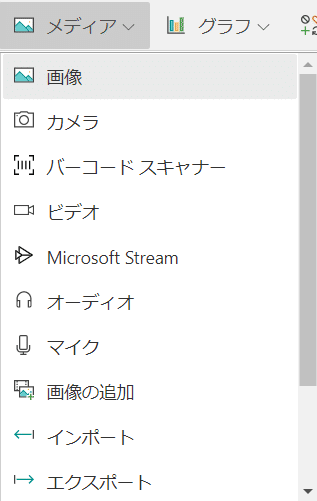
よし

データの追加かな

読み取り中・・・

読み取り中・・・

読み取り中・・・

何度も消してはやってみて、一晩待ってみたけどだめだった。
「だめでした」
そこでakira先生が答えを文字で5行送ってくれた。
け、ど、意味がまったくわからない。
天の声「そこまで教えてないのに出来たらワイ必要ないわwww」
そうだった。
私はPowerPlatform塾に入っている。
今回かなり悩んだ。
結局できなかったんだけど、
自力ではいくらやってもわからないことがわかってよかった。
そして、一緒に悩んでくれる友がいるっていいなってしみじみ思った。
ひとりだと長いけど、一緒だと楽しい。
(むりやり巻き込んでたら、ごめんなさい。)
がんばろ。
※PowerPlatform塾に興味がある方はこちらからakira先生に質問を↓
スキいただけるとめっちゃ嬉しいです✨ 励みになります!
